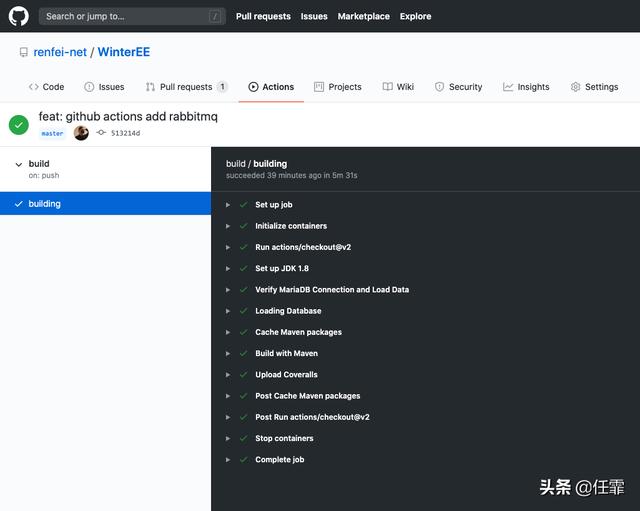GitHub Actions 是 GitHub 于2018年10月推出的持续集成服务。之前我使用的是Travis CI,昨天我体验了一次GitHub Actions,感觉功能更强大,可以玩的地方更多,我就介绍一下我初次使用的感受。
GitHub Actions 是什么
GitHub Actions 可以参考的同类对象有Jenkins、Azure Pelines、CircleCI、TravisCI等,都是持续集成(Continuous integration,简称CI)服务的提供商,持续集成其实说白了就是根据每次提交的变化不停的在设计、开发、测试、发布这样滚动:
而持续集成的流程是由很多步奏组成的,例如先构建准备运行环境、从Git指定分支拉取代码、编译打包、运行单元测试、登陆远程服务器、发布到第三方等等步奏,GitHub把这些动作都称之为Action,所以由多个Action构成的工作流就被命名为 GitHub Actions。
为了能让Actions能够复用,GitHub还提供了官方市场,可以搜索其他人提交的Action脚本,还有其他人收集的Action仓库:awesome actions。
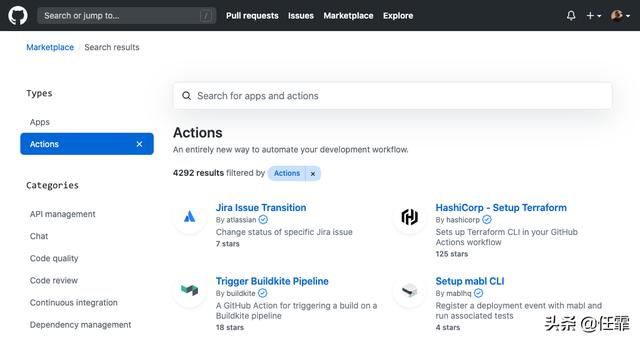
GitHub Actions 的构成
GitHub Actions 是由下面几部分组成的:
- workflow (工作流程):持续集成一次运行的过程,就是一个 workflow。
- job (任务):一个 workflow 由一个或多个 jobs 构成,含义是一次持续集成的运行,可以完成多个任务。
- step(步骤):每个 job 由多个 step 构成,一步步完成。
- action (动作):每个 step 可以依次执行一个或多个命令(action)。
GitHub Actions 工作流文件
想要配置 GitHub Actions 的工作流,我们只需要定义一个YAML文件即可,它存放在代码仓库的.github/workflows目录,例如我的工作流文件:https://github.com/renfei-net/WinterEE/blob/513214d5e7288cee65721c9d05aebdff18d60a04/.github/workflows/build.yml,文件的名字可以自己定义,没有要求。workflow 的语法字段非常多,可以参见官方文档。下面是我自己写的工作流文件:
name: buildon: [push, pull_request]jobs: build: name: building runs-on: ubuntu-latest services: mysql: image: mysql:5.7 ports: - 3306:3306 env: MYSQL_ALLOW_EMPTY_PASSWORD: yes MYSQL_DATABASE: winteree MYSQL_ROOT_PASSWORD: root options: --health-cmd="mysqladmin ping" --health-interval=5s --health-timeout=2s --health-retries=3 rabbitmq: image: rabbitmq:3.7.26-management-alpine ports: - 15672:15672 - 5672:5672 zipkin: image: openzipkin/zipkin:2.21.1 ports: - 9411:9411 redis: image: redis:6.0.1 ports: - 6379:6379 steps: - uses: actions/checkout@v2 - name: Set up JDK 1.8 uses: actions/setup-java@v1 with: java-version: 1.8 - name: Verify MariaDB Connection and Load Data env: PORT: ${{ job.services.mysql.ports[3306] }} run: | while ! mysqladmin ping -h"127.0.0.1" -P"$PORT" --silent; do sleep 1 done - name: Loading Database env: PORT: ${{ job.services.mysql.ports[3306] }} run: mysql -h 127.0.0.1 -P $PORT -uroot -proot --default-character-set=utf8 winteree < environment/db/winteree.sql - name: Cache Maven packages uses: actions/cache@v2 with: path: ~/.m2 key: ${{ runner.os }}-m2-${{ hashFiles('**/pom.xml') }} restore-keys: ${{ runner.os }}-m2 - name: Build with Maven run: mvn -B clean package --file pom.xml - name: Upload Coveralls shell: bash run: | curl -s https://codecov.io/bash mvn clean test org.jacoco:jacoco-maven-plugin:prepare-agent install org.jacoco:jacoco-maven-plugin:report mvn org.eluder.coveralls:coveralls-maven-plugin:report -DrepoToken="${{ secrets.coveralls_token }}"
GitHub Actions 中使用密码
密码是不应该公开在代码仓库里的,所以需要先到项目仓库的 Settings -> Secrets 中添加你的密码,例如我添加了名为”COVERALLS_TOKEN“的密码:
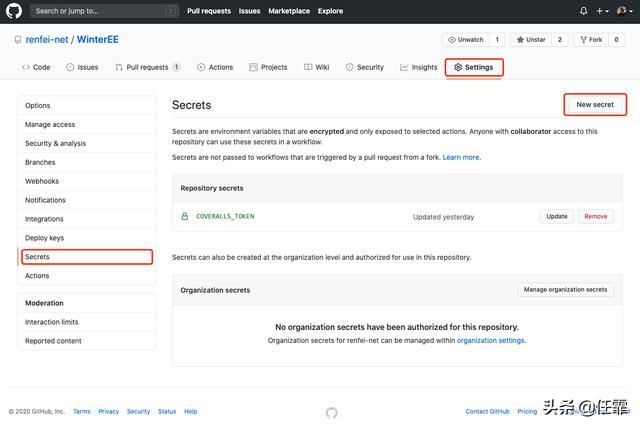
然后在workflow流程文件中使用”${{ secrets.coveralls_token }}“这样的格式来使用。
GitHub Actions 的徽章图标
以后,每次修改后推送源码,GitHub Actions 都会自动运行,那怎么知道运行的结果呢,GitHub Actions 为我们提供了徽标图标,可以加入到你的项目主页中,图标地址语法如下:
https://github.com/<OWNER>/<REPOSITORY>/workflows/<WORKFLOW_NAME>/badge.svg?branch=<branch-name>
- <OWNER>:所有者的用户名
- <REPOSITORY>:项目仓库名称
- <WORKFLOW_NAME>:工作流名称
- <branch-name>:分支名称,如果不写默认是master分支
所以我的图标地址就是:https://github.com/renfei-net/WinterEE/workflows/build/badge.svg
我的使用感受
我之前一直使用的是TravisCI,这次使用了GitHub Actions以后感觉速度比TravisCI快很多,而且支持的东西也比TravisCI多,配置起来也不复杂,可玩性非常高,可以实现非常多自动化的东西,以后我主要就使用GitHub Actions来做CI/CD了。